@TOC最近换了一台电脑,嗯,大家知道的,数据库要重新安装了。好了,直接进入正题。
1,下载mysql安装包,可以去官网https://www.mysql.com/; 当然我是不建议大家这么做的,下载速度真的只比蜗牛快了那么一丢丢。于是,我就找找找,终于,不说废话了,直接贴出国内的镜像地址来 https://mirrors.ustc.edu.cn/mysql-ftp/Downloads/;
2,我个人使用的社区版MySQL-5.7.36版本,大部分线上应用使用的也是这个版本,强烈推荐大家使用这个版本,稳定可靠。当然,如果有人想试用新特性,也可以自行选择更高的版本哈。我个人选择的是途中的这个包,方便省事!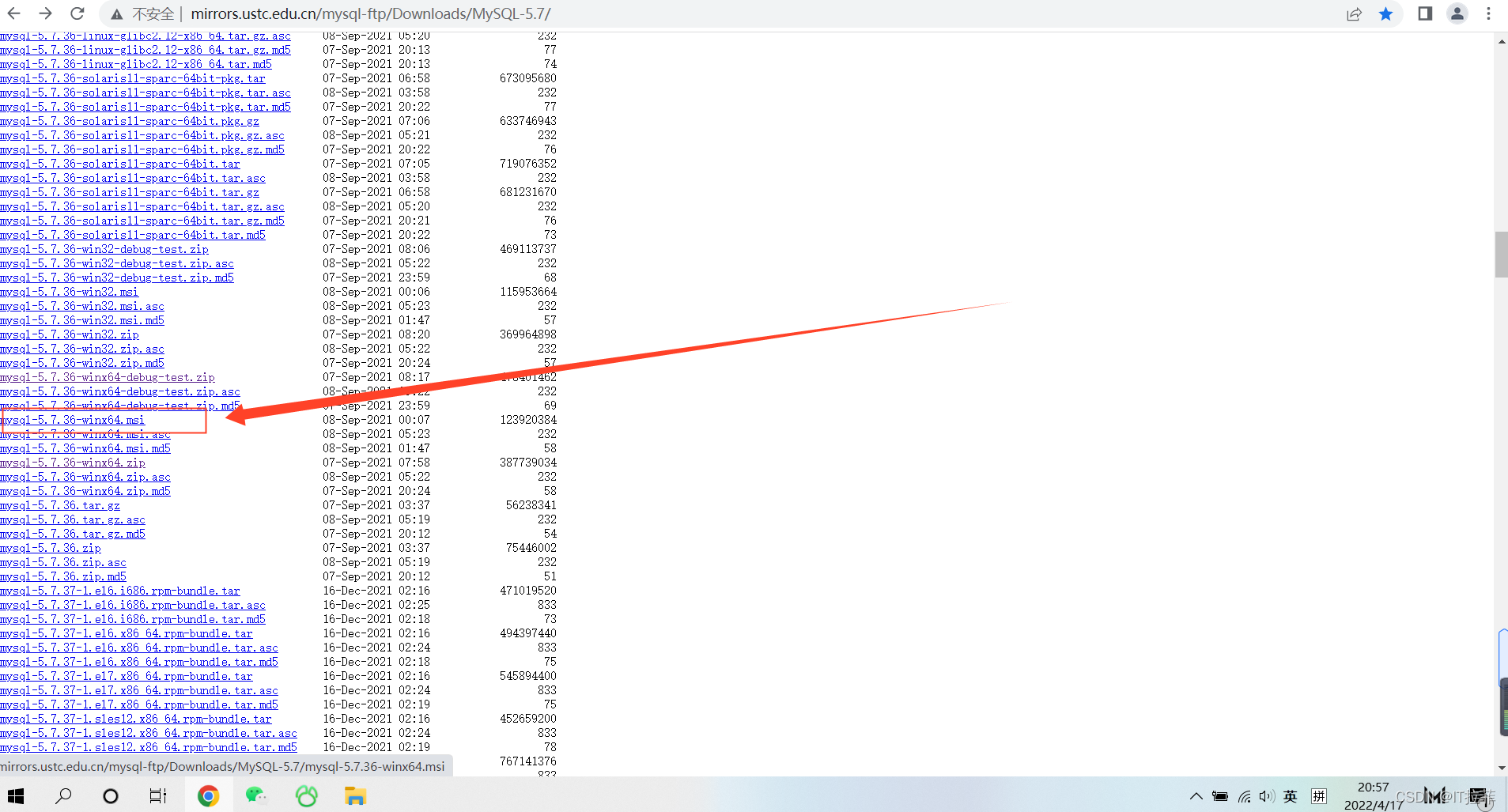
3,接下来就是安装了,之间双击下载后安装包
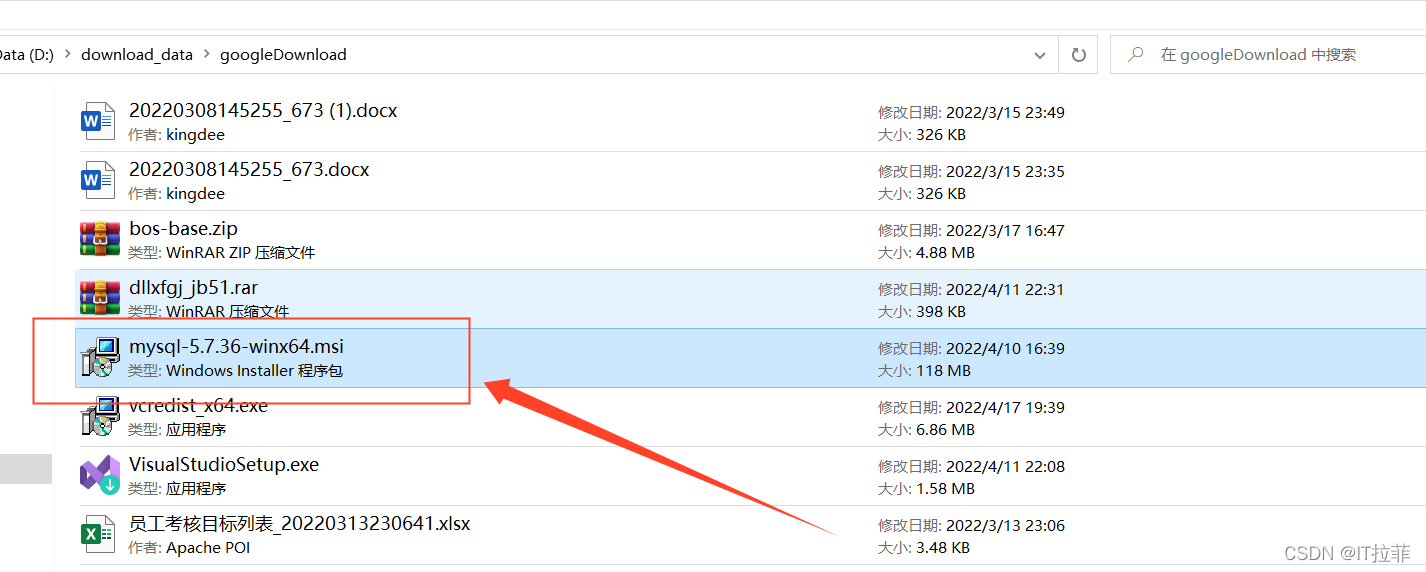
接下来会让大家选择安装类型 typical,custom,complete。 大部人推荐使用typical模式,常用的特性都有,此模式下的安装默认路径在C:\Program Files\MySQL;对于mysql特性和自身需求比较熟悉的朋友可以安装custom自定义模式,安装路径也可以自定义;complete就是mysql所有的特性都安装。选择模式后,后面就比较简单了直接下一步,很快就安装完成了。
4,接下来的启动mysql服务比较重要了,否则服务启动会失败;
a, 首先以管理员身份运行“命令提示符”,也就是常用的cmd窗口
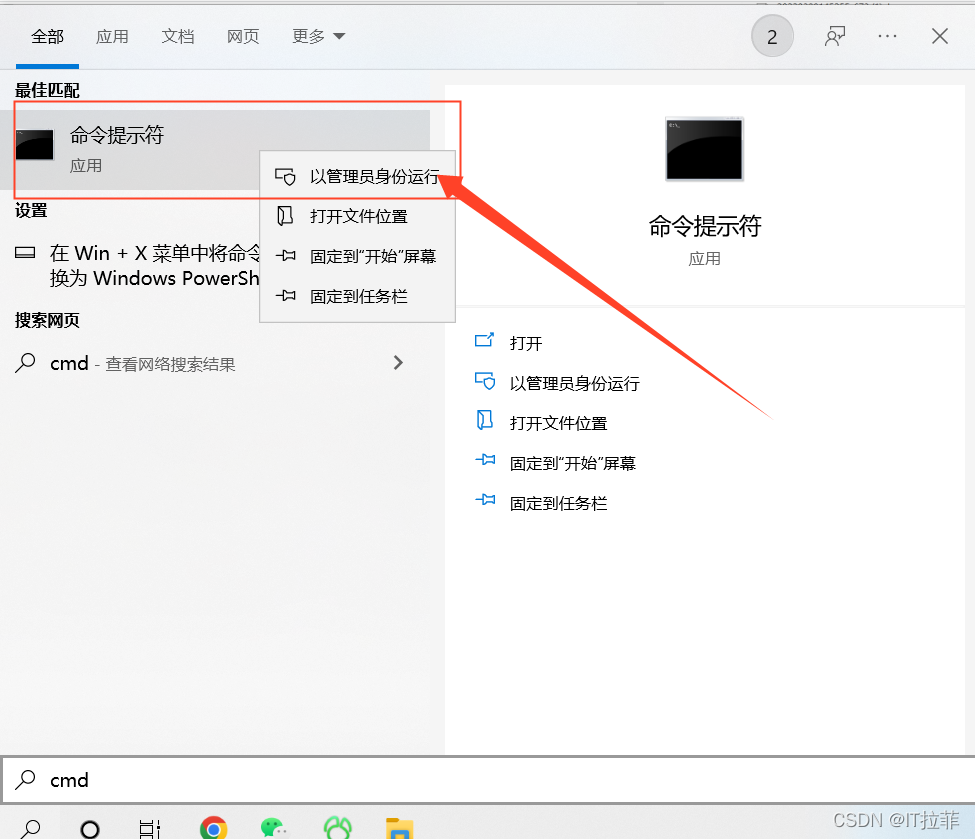
b, 使用命令cd 进入mysql的安装目录下的bin目录,这里会用到cd和dir两个命令,命令使用这里就不展开了。运行mysqld -initialize
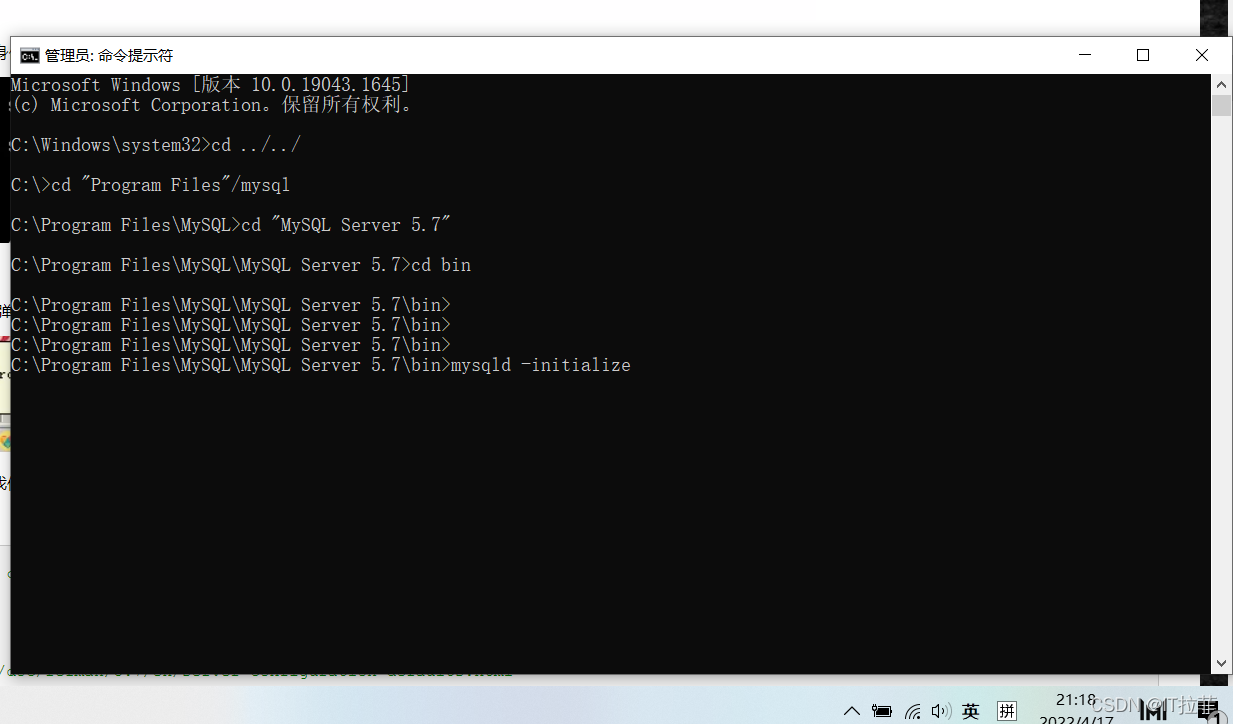
c, 检查下与bin同级目录是否有data目录,没有则新建一个文件夹,有则清空;然后再“命令提示符”窗口启动mysql服务,net start mysql;
d, 服务启动成功后就去给root设置新密码,初始化的密码是随机的(在data目录的.err文件中搜索password可以查到随机的密码),比较难记忆,建议大家都重新设置下root密码
输入 mysql –u root -p 命令,接下来会让你输入密码(上面查到的随机密码);
然后你就可以使用下面的语句设置成你想要的密码了
alter user ‘root’@‘localhost’ identified by ‘新密码’;




















 1107
1107











 被折叠的 条评论
为什么被折叠?
被折叠的 条评论
为什么被折叠?








